将设备与Xcode配对后,可以通过Wi-Fi或其他网络连接在设备上启动您的应用程序。如果Mac和设备位于同一网络上,则可以使用
Bonjour连接到设备。在“设备和模拟器”窗口中,网络连接图标指示是否发现了设备。否则,您可以使用其IP地址连接到网络设备。
1.将Mac和设备连接到网络。
2.选择“窗口”>“设备和模拟器”,然后在出现的窗口中,单击“设备”。
3.在左列中,按住Control键并单击该设备,然后从弹出菜单中选择“通过IP地址连接”。
4.在出现的对话框中,输入设备的IP地址,然后单击“连接”。
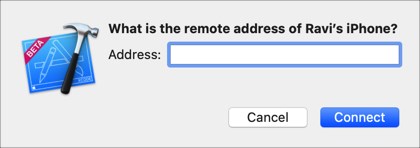
在“设备和模拟器”窗口的左列中,设备应显示在设备名称旁边的“已连接并带有网络”图标下。
5.在工具栏中,从方案菜单中选择目标和设备,然后单击“运行”按钮。
6.如果由于未注册设备而出现对话框,请单击注册设备。
 | 川公网安备 51010602000346号
| 川公网安备 51010602000346号